|
TOP NEUSA NOVAES


Ringrazio Suizabella per avermi invitato a tradurre i suoi tutorial.

qui puoi trovare qualche risposta ai tuoi dubbi.
Se l'argomento che ti interessa non è presente, ti prego di segnalarmelo.
Questo tutorial è stato creato con PSP2020 e tradotto con PSPX7, PSPX, PSPX2, PSPX3, ma può essere realizzato anche con le altre versioni di PSP.
Dalla versione X4, il comando Immagine>Rifletti è stato sostituito con Immagine>Capovolgi in orizzontale,
e il comando Immagine>Capovolgi con Immagine>Capovolgi in verticale.
Nelle versioni X5 e X6, le funzioni sono state migliorate rendendo disponibile il menu Oggetti.
Con la versione X7 sono tornati i comandi Immagine>Rifletti e Immagine>Capovolgi, ma con nuove funzioni.
Vedi la scheda sull'argomento qui
 traduzione francese/traduction française qui traduzione francese/traduction française qui
 traduzione inglese/english translation qui traduzione inglese/english translation qui
 le vostre versioni/vos versions qui le vostre versioni/vos versions qui
Occorrente:
Materiale qui
SuizaBella_Ref_AG-001917.pspimage
SuizaBella_Ref_AG-001536.pspimage
SuizaBella_Ref_AG-001500.pspimage
!!!!.mask.ket-fadesuave-1.jpg
(in questa pagina trovi i links ai siti dei creatori di tubes)
Filtri
in caso di dubbi, ricorda di consultare la mia sezione filtri qui
Alien Skin Eye Candy 5 Impact - Perspective Shadow qui
Flaming Pear - Flexify 2 qui
Mura's Meister - Copies qui
Mura's Meister - Perspective Tiling qui
Mehdi - Sorting Tiles qui

se stai usando altri colori, non esitare a sperimentare le modalità di miscelatura e opacità più adatte ai tuoi colori
Metti il gradiente nella cartella Gradienti.
Metti la maschera nella cartella Maschere.
1. Imposta il colore di primo piano con #342424,
e il colore di sfondo con #dbd1a7.
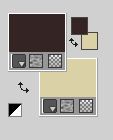
Passa il colore di primo piano a Gradiente e seleziona il gradiente SuiGrad16, stile Lineare.
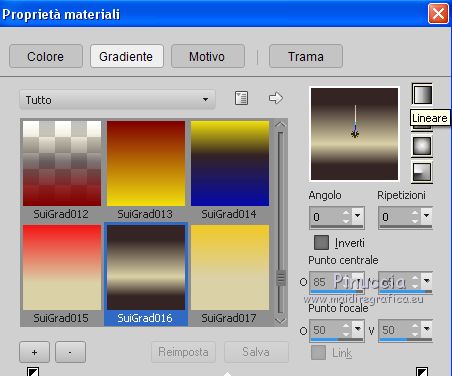
se usi altri colori, anche il gradiente cambierà colore
2. Apri una nuova immagine trasparente 1000 x 800 pixels,
e riempila  con il gradiente. con il gradiente.
3. Regola>Aggiungi/Rimuovi disturbo>Aggiungi disturbo.

4. Effetti>Plugins>Mehdi - Sorting Tiles.
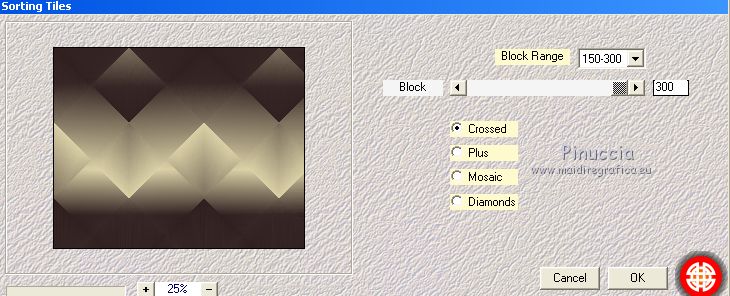
5. Effetti>Effetti di riflesso>Specchio rotante, con i settaggi standard.

6. Apri il tube del muro SuizaBella_Ref_AG-001536.pspimage e vai a Modifica>Copia.
Torna al tuo lavoro e vai a Modifica>Incolla come nuovo livello.
7. Oggetti>Allinea>Destra.
Se stai lavorando con una versione precedente, che non rende disponibile il menu Oggetti,
usa lo strumento Spostamento 
o attiva lo strumento Puntatore 
e imposta Posizione X: 494,00 (e lascia Posizione Y -50,00)
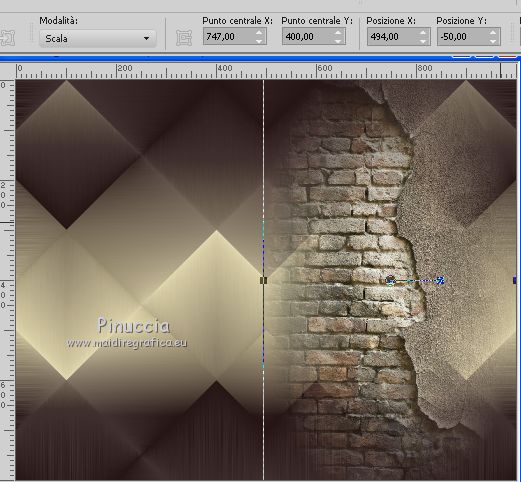
8. Livelli>Duplica.
Immagine>Rifletti.
Livelli>Unisci>Unisci giù.
9. Livelli>Duplica.
Effetti>Plugins>Mura's Meister - Perspective Tiling
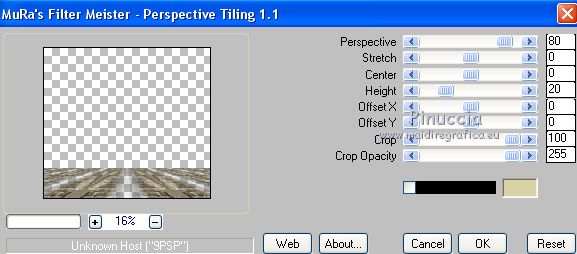
10. Livelli>Carica/Salva maschera>Carica maschera da disco.
Cerca e carica la maschera !!!!.mask.ket-fadesuave1.jpg.
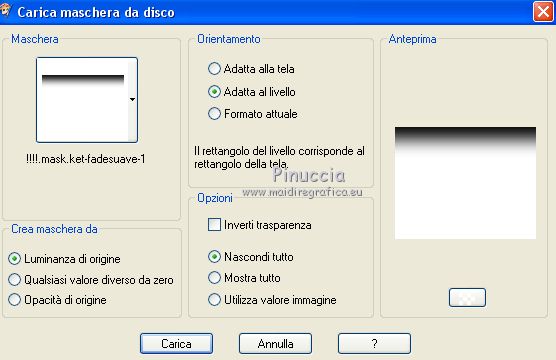
Livelli>Unisci>Unisci gruppo.
11. Apri il tube del vaso SuizaBella_Ref_AG-001500.pspimage e vai a Modifica>Copia.
Torna al tuo lavoro e vai a Modifica>Incolla come nuovo livello.
Immagine>Rifletti.
Lascia il tube come sta.
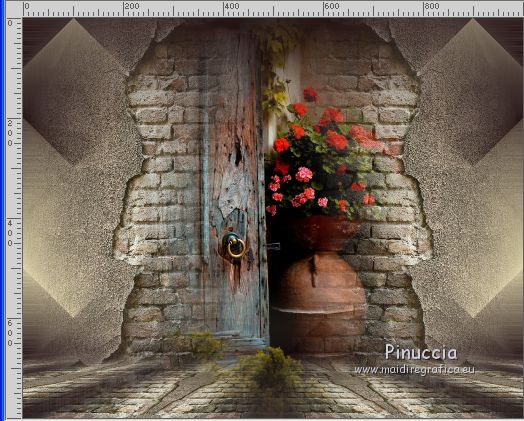
12. Attiva il livello Raster 1.
Livelli>Duplica.
Livelli>Disponi>Porta in alto.
13. Effetti>Effetti geometrici>Prospettiva Orizzontale

14. Ripeti Effetti>Effetti geometrici>Prospettiva orizzontale -100.

15. Effetti>Effetti di distorsione>Onda.

16. Effetti>Plugins>Mura's Meister - Copies.
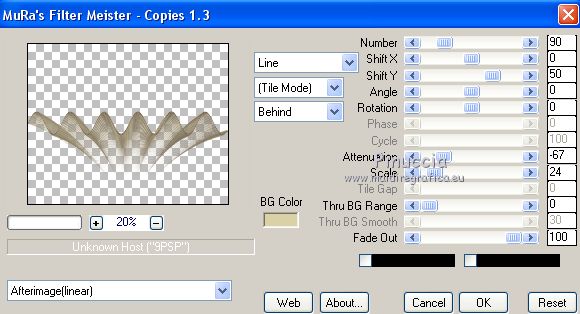
17. Immagine>Ridimensiona, al 50%, tutti i livelli non selezionato.
18. Effetti>Plugins>Flaming Pear - Flexify 2.

19. Oggetti>Allinea>Inferiore,
o attiva lo strumento Puntatore 
e imposta Posizione Y a 523,00 (Posizione X a 0,00 va bene).
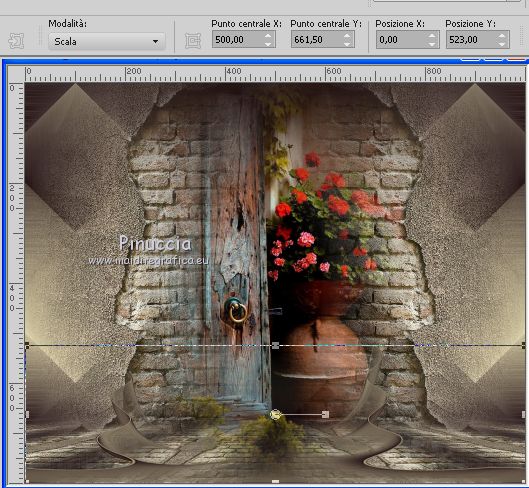
20. Effetti>Plugins>Alien Skin Eye Candy 5 Impact - Perspective Shadow
Shadow Color: #342424.
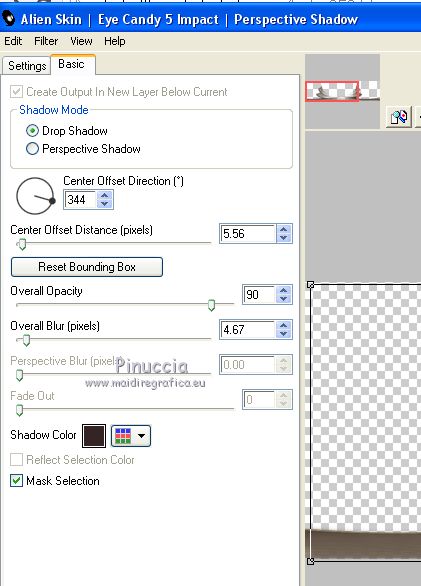
21. Livelli>Duplica.
Immagine>Capovolgi.
22. Apri il tube SuizaBella_Ref_AG-001917.pspimage e vai a Modifica>Copia.
Torna al tuo lavoro e vai a Modifica>Incolla come nuovo livello.
Immagine>Ridimensiona, al'85%, tutti i livelli non selezionato.
23. Effetti>Effetti di immagine>Scostamento.

24. Effetti>Plugins>Alien Skin Eye Candy 5 Impact - Perspective Shadow
Shadow color: #3f527b (per il mio esempio ho fatto #391f20)
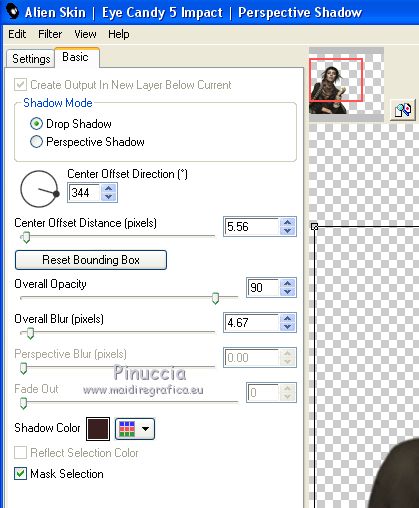
25. Regola>Luminosità e Contrasto>Luce di riempimento/Nitidezza
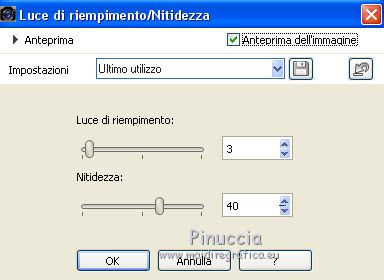
questo effetto non si trova nelle versioni antecedenti alla X4.
Se vuoi, puoi applicare, secondo la versione di PSP che stai usando:
Luminosità e contrasto>Nitidezza (fino a Corel X2)
oppure Luminosità e contrasto>Mappatura toni locali (Corel X3).
26. Facoltativo: aggiungi il watermark dell'autore e del traduttore.
Firma il tuo lavoro e salva in formato jpg.
Versione con tube di Suizabella


Puoi scrivermi per qualsiasi problema o dubbio,
se trovi un link che non funziona, o anche soltanto per un saluto.
5 Agosto 2020
|



 traduzione francese/traduction française qui
traduzione francese/traduction française qui traduzione inglese/english translation qui
traduzione inglese/english translation qui le vostre versioni/vos versions qui
le vostre versioni/vos versions qui